مواد جي جدول
InDesign اڪثر متن جي وڏي مقدار کي سيٽ ڪرڻ لاءِ استعمال ڪيو ويندو آهي، پر جيئن ڪو به وقف پڙهندڙ توهان کي ٻڌائيندو، لڪير جي ڊيگهه هڪ دستاويز جي پڙهڻ جي قابليت تي وڏو اثر رکي ٿي. ليڪون جيڪي گهڻيون ڊگھيون هونديون آهن اُن ڪري اک جو متن اندر پنهنجي جاءِ وڃائي ويهندو آهي، ۽ وقت گذرڻ سان اهو توهان جي پڙهندڙن ۾ اکين جي تڪليف ۽ مايوسي جو سبب بڻجي سگهي ٿو.
کالم هن مسئلي جو هڪ بهترين حل آهن، ۽ InDesign وٽ ڪيترائي مختلف طريقا آهن جيڪي توهان انهن کي پنهنجي ترتيب ۾ شامل ڪري سگهو ٿا. توھان شامل ڪري سگھوٿا ڪالمن کي غير پرنٽنگ ھدايتن جي طور تي، ھڪڙي پرائمري ٽيڪسٽ فريم اندر، يا ھڪڙي انفرادي ٽيڪسٽ فريم جي حصي جي طور تي، جيتوڻيڪ ھر طريقي لاءِ عمل ڪجھ مختلف آھي.
InDesign ۾ ٽيڪسٽ ڪالمن ڪيئن ٺاھيو
InDesign ۾ ڪالم شامل ڪرڻ جو آسان طريقو انھن کي ھڪڙي ٽيڪسٽ فريم ۾ شامل ڪرڻ آھي. ھي ٽيڪنڪ مختصر لاءِ بھترين ڪم ڪري ٿي، سادي دستاويزن سان گهٽ صفحو جي ڳڻپ، ۽ اهو هميشه نه سمجهيو ويندو آهي 'بهترين عمل'، پر اهو توهان کي جلدي ممڪن طور تي ڪالمن سان ڪم ڪري ٿو.
توهان جي InDesign ڊاڪيومينٽ ۾، مطلوب صفحي تي هڪ ٽيڪسٽ فريم ٺاهيو Type tool ۽ ان پٽ پنهنجو ٽيڪسٽ. جيڪڏھن توھان صرف طريقي سان تجربو ڪرڻ چاھيو ٿا، توھان پڻ کوليو فريم کي جاءِ ھولڊر ٽيڪسٽ سان ڀري سگھو ٿا قسم مينيو ۽ منتخب ڪري Placeholder Text سان ڀريو .

جيڪي ٽيڪسٽ فريم اڃا چونڊيل آهي، کوليو آبجڪٽ مينيو ۽ چونڊيو ٽيڪسٽ فريم جا اختيار . توھان پڻ استعمال ڪري سگھو ٿا ڪيبورڊ شارٽ ڪٽ Command + B (استعمال ڪريو Ctrl + B جيڪڏهن توهان PC تي InDesign استعمال ڪري رهيا آهيو)، يا ٽيڪسٽ فريم تي ساڄي ڪلڪ ڪريو ۽ منتخب ڪريو ٽيڪسٽ فريم جا اختيار مان پاپ اپ مينيو.
توهان هيٺ ڪري سگهو ٿا اختيار ڪي (استعمال ڪريو Alt پي سي تي) ۽ ٽيڪسٽ فريم ۾ ڪٿي به ڊبل ڪلڪ ڪريو.

InDesign کوليو ويندو Text Frame Options dialog ونڊو، جيئن مٿي ڏيکاريل آهي. کالم سيڪشن جو جنرل ٽيب توهان کي توهان جي ٽيڪسٽ فريم ۾ ڪالمن شامل ڪرڻ جي اجازت ڏئي ٿو، جڏهن ته ڪالمن جا ضابطا ٽيب توهان کي اجازت ڏئي ٿو ته توهان جي وچ ۾ حڪمراني ورهائيندڙن کي شامل ۽ ترتيب ڏيو. ڪالم.
ڪالمن جا ضابطا ڪارآمد ٿي سگهن ٿا جڏهن توهان کي تمام تنگ گٽر سائيز استعمال ڪرڻ تي مجبور ڪيو وڃي ڇاڪاڻ ته اهي پڙهندڙ جي نظر کي ڪالمن جي وچ ۾ غلطيءَ سان جمپ ڪرڻ کان روڪڻ ۾ مدد ڪن ٿا.
جي اندر ڪالمن سيڪشن جي جنرل ٽيب، توهان ٽن ڪالمن جي قسمن مان چونڊي سگهو ٿا: فڪسڊ نمبر، فڪسڊ ويڊٿ، يا لچڪدار ويڪر.
عام طور تي، ڪالمن کي استعمال ڪندي شامل ڪيو ويندو آهي فڪسڊ نمبر آپشن. اهو توهان کي ڪالمن جو تعداد ۽ انهن جي وچ ۾ خلا جي سائيز جي وضاحت ڪرڻ جي اجازت ڏئي ٿو، جيڪو گٽر طور سڃاتو وڃي ٿو، ۽ InDesign توهان جي ڪالمن جي چوٽي کي خودڪار طريقي سان حساب ڪندو توهان جي ٽيڪسٽ فريم جي ڪل سائيز جي بنياد تي.
Balance Columns آپشن توهان کي متن جي ننڍن پاسن کي ٻن يا وڌيڪ ڪالمن ۾ برابر ورهائڻ جي اجازت ڏئي ٿو، بجاءِ هڪ مڪمل ڪالم ۽ ٻيو صرف جزوي طور تي.
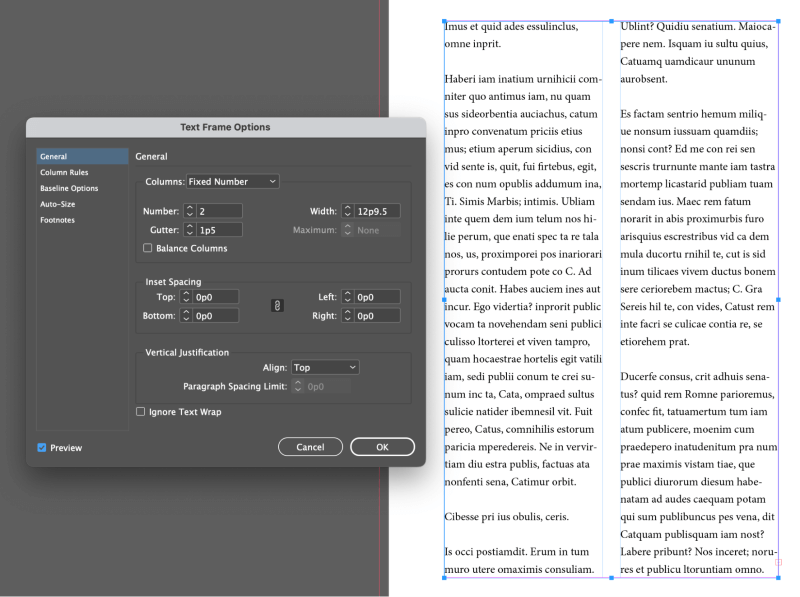
کي فعال ڪرڻ جي پڪ ڪريو پريو ڏسو چڪ باڪس ته جيئن توهان ٺيڪ تي ڪلڪ ڪرڻ کان پهريان پنهنجا نتيجا ڏسي سگهو.
ڪالمن گائيڊس کي InDesign Document ۾ ڪيئن شامل ڪجي
جيڪڏهن توهان کي ڊگهي InDesign دستاويز جي هر هڪ صفحي تي ڪالم شامل ڪرڻ جي ضرورت آهي، پوء تيز ترين طريقو اهو آهي ته توهان جي ڪالمن جي سيٽ اپ کي نئين دستاويز ٺاهڻ جي عمل دوران ترتيب ڏيو.
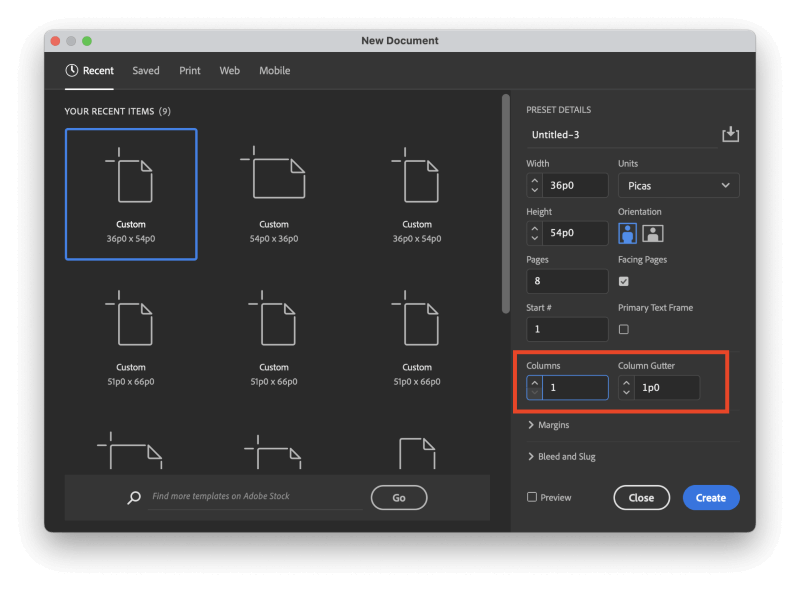
ان ۾ نئين دستاويز ونڊو، ڳوليو ڪالمن سيڪشن، جيئن مٿي نمايان ڪيو ويو آهي. توھان وضاحت ڪري سگھوٿا ڪالمن جو تعداد ۽ گڏوگڏ ڪالمن گٽر جي سائيز. اصطلاح کالم گٽر هر ڪالمن جي وچ ۾ خلا جي چوٽي ڏانهن اشارو ڪري ٿو.
ان کان اڳ جو توھان ڪلڪ ڪريو ٺاھيو بٽڻ، اتي ھڪڙو حتمي انتخاب آھي جيڪو توھان جي ڪالمن کي لاڳو ڪرڻ ۾ وڏو فرق آڻيندو: پرائمري ٽيڪسٽ فريم اختيار.

جيڪڏهن توهان پرائمري ٽيڪسٽ فريم آپشن غير فعال کي ڇڏي ڏيو، ته پوءِ توهان جا ڪالم صرف توهان جي دستاويز جي پس منظر ۾ غير ڇپائيندڙ رهنمائي طور ظاهر ٿيندا (ڏسو هيٺ ڏنل مثال).

جيڪڏهن توهان فعال ڪيو پرائمري ٽيڪسٽ فريم سيٽنگ، پوءِ InDesign پاڻمرادو هڪ ٽيڪسٽ فريم شامل ڪندو توهان جي والدين صفحن تي ساڳئي ڪالمن جي سيٽنگن سان اڳ ۾ ترتيب ڏنل ۽ سمارٽ ٽيڪسٽ ري فلونگ کي فعال ڪريو، جيڪو توھان جي دستاويز ۾ صفحا شامل ڪري ٿو يا ختم ڪري ٿو جيئن ضرورت کي يقيني بڻائڻ لاءِ ته سڀ شامل ڪيل ٽيڪسٽ نظر اچي ٿو.

توهان شايد نئون دستاويز ونڊو ۾ پريويو باڪس کي چيڪ ڪرڻ چاهيو ته جيئن توهان هڪ بصري پريو حاصل ڪري سگهوتوهان جي ڪالمن سيٽنگون.
جيڪڏهن توهان پهريان ئي پنهنجو دستاويز ٺاهي ڇڏيو آهي ۽ پوءِ فيصلو ڪيو ته توهان کي ڪالم شامل ڪرڻ جي ضرورت آهي، توهان اڃا به ڪري سگهو ٿا. کوليو صفحا پينل، سڀئي صفحا چونڊيو جن ۾ توهان ڪالم شامل ڪرڻ چاهيو ٿا، پوءِ کوليو لي آئوٽ مينيو ۽ ڪلڪ ڪريو مارجن ۽ ڪالمن .
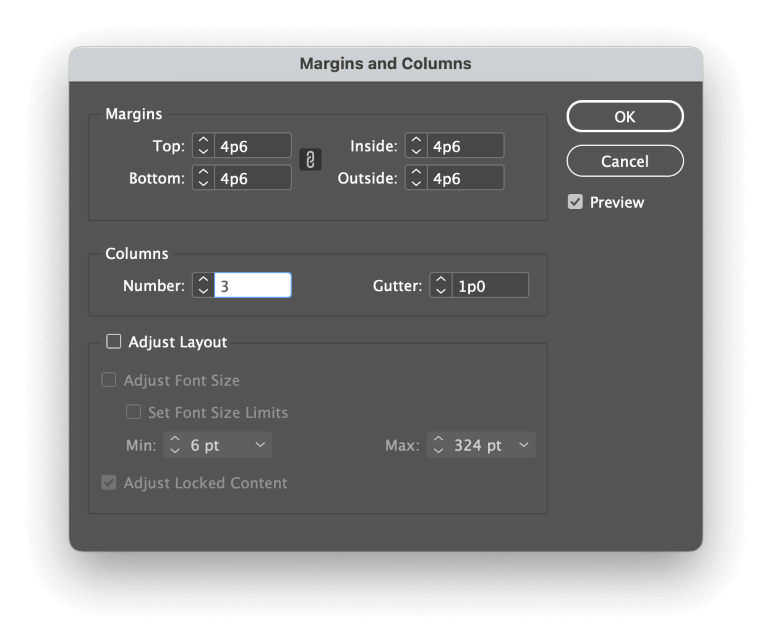
InDesign مارجن ۽ ڪالمن ڊائلاگ کوليندو، توهان کي ڪالمن جو تعداد ۽ ڪالمن جي گٽر جي سائيز جي وضاحت ڪرڻ جي اجازت ڏيندو، جيئن نئين دستاويز ۾. ونڊو.
بس ياد رکو ته اهو صرف توهان جي موجوده چونڊيل صفحن کي متاثر ڪندو صفحا پينل ۾، بلڪه پوري دستاويز جي.
ملٽي ڪالمن گرڊ سان ڳوڙھي لي آئوٽ
سڀ کان وڌيڪ مقبول پيج جي ترتيب واري ٽيڪنڪ کي 'گرڊ لي آئوٽ' جي نالي سان سڃاتو وڃي ٿو. ماڊرنسٽ ڊيزائنرز پاران مشهور ڪيل، هي ٽيڪنڪ فعال متن جي ايراضيءَ کي ورهائي ٿي. ھڪڙو صفحو گھڻن ڪالمن ۾، عام طور تي 3 کان 12 جي تعداد ۾، گھربل پيچيدگي تي منحصر آھي (۽ ڊزائنر جي صبر، يقينا).
اهي ڪالمن لازمي طور تي ساڳي طرح استعمال نه ڪيا وڃن جيئن اڳ ذڪر ڪيل معياري ٽيڪسٽ ڪالمن، جيتوڻيڪ اهي اڪثر ٽيڪسٽ ڪالمن سان جڙيل هوندا آهن.

ان جي بدران، هڪ گھڻن ڪالمن جي گرڊ جي ترتيب ۾ ڪالم گائيڊ طور ڪم ڪن ٿا، انفرادي صفحي جي عناصر کي پوزيشن ڪرڻ وقت لچڪ ۽ استحڪام جو ميلاپ مهيا ڪن ٿا.
اصل ٽيڪسٽ ڪالمن شايد گرڊ لي آئوٽ جي ڪيترن ئي ڪالمنن تي مشتمل هجي جڏهن اڃاهيٺئين گرڊ جي نموني جا حصا ملندڙ حصا، ۽ ٻيا لي آئوٽ عناصر جهڙوڪ تصويرون ۽ گرافڪس پڻ گرڊ سان ترتيب ڏئي سگھجن ٿا.

مثال طور، مٿي ڏيکاريل کلاسک 6-ڪالمن گرڊ جي ترتيب کي ڏسو. 2014 کان نيو يارڪ ٽائمز جو صفحو. ان حقيقت جي باوجود ته اتي هڪ مسلسل گرڊ آهي، ان جي ايپليڪيشن ۾ اڃا به ڪافي لچڪ آهي.
وڌيڪ پيچيده گرڊن کي وڌيڪ سيٽ اپ ڪم جي ضرورت آهي پر ترتيب واري پوزيشن جي لحاظ کان وڌيڪ لچڪ پڻ پيش ڪن ٿا. توھان NYT جي ترتيب واري عمل بابت وڌيڪ پڙھي سگھوٿا ھتي، آرٽيڪل ۾ جيڪو پڻ مٿي ڏنل تصوير مهيا ڪري ٿو.
A Final Word
جيڪو InDesign ۾ ڪالم شامل ڪرڻ جي بنيادي ڳالهين تي مشتمل آهي، ڇا توهان ڊاڪيومينٽ جي وسيع ڪالمن، ٽيڪسٽ فريم ڪالمن کي ڳولي رهيا آهيو، يا توهان گرڊ جي باري ۾ تجسس وڌي رهيا آهيو - بنياد تي ڊيزائن ٽيڪنالاجي.
پر جڏهن توهان هاڻي سڀ بنيادي ڄاڻو ٿا، گرڊ تي ٻڌل ڊيزائن، خاص طور تي، ڪاميابيءَ سان لاڳو ڪرڻ لاءِ تمام گهڻي مشق جي ضرورت آهي!
مبارڪ ڪالمنيٽنگ!

